Att visa relaterade sidor i WordPress förbättrar användarnas engagemang och får besökarna att stanna kvar längre på din webbplats. Det kan vara svårt att hålla användarna intresserade, men att visa dem relaterade inlägg är ett utmärkt sätt att vägleda dem till ytterligare innehåll som de kan tycka är värdefullt.
På WPBeginner länkar vi regelbundet till relevanta artiklar från samma SEO-ämneskluster för att hjälpa våra läsare att hitta mer hjälp om samma ämne. Men det kan vara mycket arbete, och du kanske föredrar att visa relaterade sidor automatiskt med ett plugin eller med hjälp av kod.
I den här artikeln visar vi dig hur du enkelt kan visa relaterade sidor i WordPress så att du kan förbättra användarupplevelsen och koppla dina användare till mer innehåll.
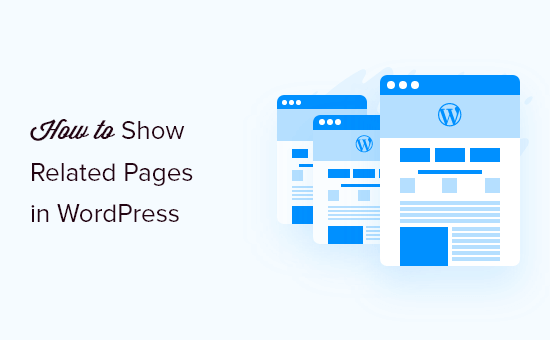
Varför visa relaterade pages i WordPress?
Att displayed related to content är ett bra sätt att hålla kvar dina besökare på din WordPress website. You can show your top pages in your content to boost user engagement and increase pageviews.
Det hjälper också till att förbättra synligheten för dina viktigaste pages. När din website börjar växa och har många landing pages kan det vara svårt för användarna att hitta new content.
Med hjälp av related pages kan du lösa den här issue och displayed your best content där folk lätt kan hitta det. På så sätt kan du behålla användarna och öka den tid de tillbringar på din website.
En annan fördel med att visa relaterade inlägg är att det låter dig skapa interna länkar till viktiga pages. Detta allow search engines to find new content and boost your WordPress SEO.
Med detta sagt, låt oss ta en titt på hur du kan displayed related posts in WordPress.
Visa relaterade pages i WordPress med hjälp av ett plugin
Det enklaste sättet att visa relaterade pages på din website är genom att använda tillägget Yet Another Relaterade inlägg Plugin (YARPP). Det är ett gratis WordPress-plugin för relaterade inlägg som automatiskt visar populäraste inläggen / bästa inläggen med hjälp av en algoritm.
Först måste du installera och aktivera pluginet Yet Another Relaterade inlägg Plugin (YARPP). Om du behöver hjälp, vänligen se vår guide om hur du installerar ett plugin för WordPress.
Efter aktivering kan du gå till Settings ” YARPP från din WordPress admin area för att konfigurera plugin.
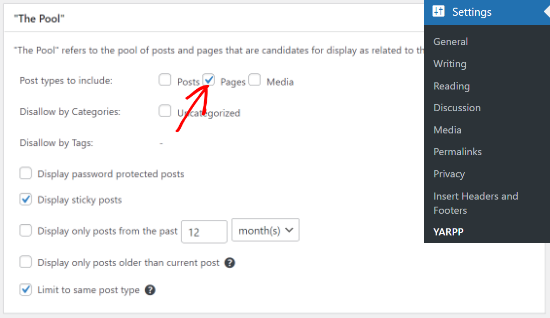
Pluginet låter dig välja om du vill visa inlägg, pages och media i de relaterade inläggen på din website. Du kan gå vidare och markera kryssrutan “Pages”.
Det finns fler alternativ för att avvisa innehåll från vissa kategorier och taggar, visa lösenordsskyddat innehåll, välja en tidsperiod för att bestämma relaterade inlägg och mer.
Efter det kan du ändra algoritminställningarna i YARPP under “The Algorithm” section.
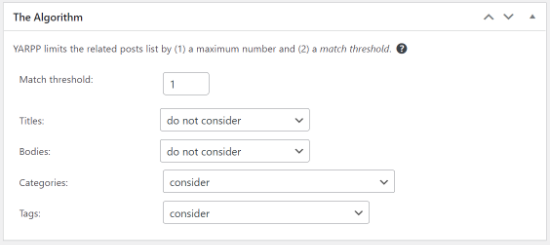
Den viktigaste inställningen är “Matcha tröskelvärde”, som talar om för plugin hur strikt algoritmen ska vara när det gäller att hitta relaterat content. Ju högre siffra, desto mer strikt kommer algoritmen att vara.
Som standard är tröskelvärdet för matcha inställt på 1, vilket innebär att algoritmen kommer att vara mindre strikt när det gäller att fastställa relaterade pages. Du kan dock öka den till en maximal limit på 5.
Vi rekommenderar att du börjar med standardinställningen. När du börjar add to fler pages till your website kan du justera tröskelvärdet.
Andra Settings som du kan tweaka i algoritmen är rubriker, brödtexter, kategorier och tags när du hittar related pages.
Därefter kan du ändra hur dina related pages kommer att visas på din website genom att rulla ner till “Automatic Display Options” section.
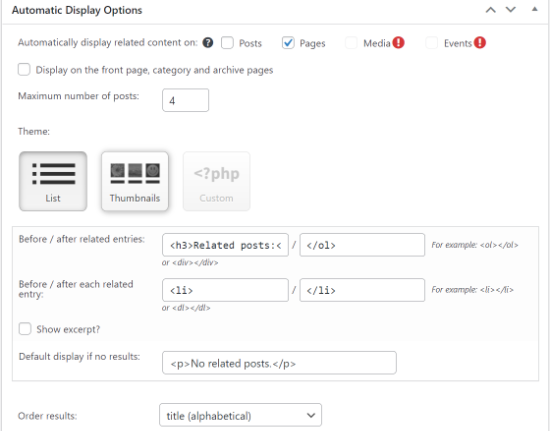
Pluginet låter dig automatiskt visa relaterat content på posts, pages och media. Du kan ställa in det maximala antalet posts som ska visas i widgeten för relaterade sidor och välja ett theme.
Det finns 3 alternativ för teman tillgängliga i YARPPs plugin. Du kan välja en lista, thumbnails, eller add to ett custom theme för dina related pages. För varje theme får du också olika alternativ för customomize.
You can also choose the order of your related page results from the “Order results” dropdown menu. YARPP visar relaterade pages baserat på tröskelvärde, datum eller Rubrik.
Pluginet kommer också att visa en preview av dina related pages som kommer att visas på webbplatsen. Du kan ändra läget för preview till mobil, surfplatta eller skrivbord.

Därefter kan du rulla ner och aktivera alternativen RSS-flöden och REST API.
När du har editerat settings, gå vidare och click the “Save Changes” button.
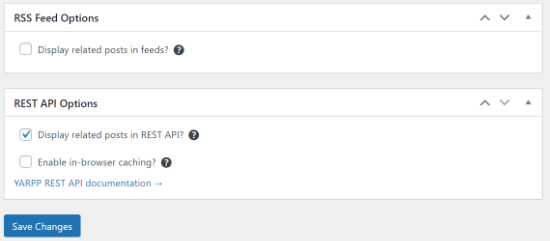
Plugin WordPress kommer nu automatiskt att visa relaterade pages på your website.
Du kan besöka valfritt post eller page för att se related pages i action.
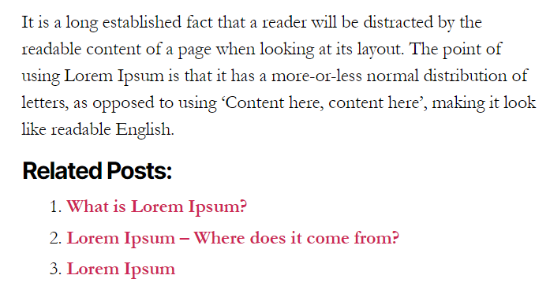
Vänligen observera att YARPP, tillsammans med några andra WordPress tillägg, blockeras av flera hanterade WordPress hosting providers på grund av dess tunga databasanvändning.
Om du stöter på denna issue kan du visa relaterade pages utan att använda ett plugin.
Visa relaterade pages i WordPress med hjälp av kod
Det mest effektiva sättet att visa relaterade inlägg är att leta efter taggar eller kategorier. Eftersom WordPress pages ej har taggar/tagged eller kategorier måste du add to dem med hjälp av ett WordPress plugin.
Först måste du installera och aktivera pluginet Pages with category and tag på din website. För mer detaljer, vänligen se vår guide om hur du installerar ett plugin för WordPress.
Därefter måste du add tags till dina WordPress pages för att bygga kontextuella relationer.
Du kan gå vidare och edit alla sidor på din website och enter tags i “Tags” inställningar box i WordPress editor.
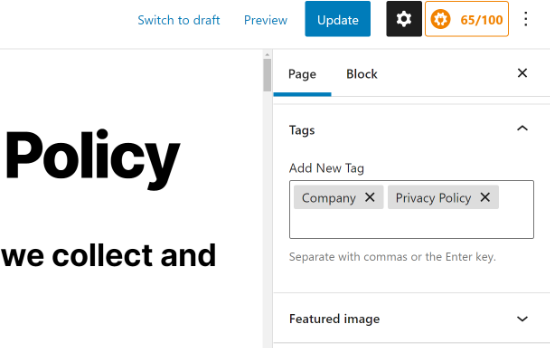
Efter det kan du add to tags för all pages som du vill relatera till varandra. Om du till exempel har flera pages om ditt företag, gillar en page med integritetspolicy och en page med kontaktuppgifter, kan du lägga till en tagg för “company”.
När du har lagt till tags på några pages är nästa sak att göra att lägga till lite kod i your theme.
Ofta kommer tutorials att berätta för you att editera ditt temas functions.php-fil. Men om du gör några error kan du orsaka WordPress-fel eller förstöra din site helt.
Det är därför vi rekommenderar att du använder det gratis WPCode plugin istället. Du kan följa instruktionerna i vår guide om hur du enkelt lägger till custom code i WordPress.
Det första du behöver göra är att installera och aktivera WPCode Free Plugin. Detaljerade instruktioner finns i vår guide för nybörjare om hur man installerar ett plugin för WordPress.
Därefter headar du över till Code Snippets ” + Add Snippet page i ditt admin area. Rikta muspekaren mot alternativet “Add Your Custom Code (New Snippet)” och klicka sedan på knappen “Use snippet”.
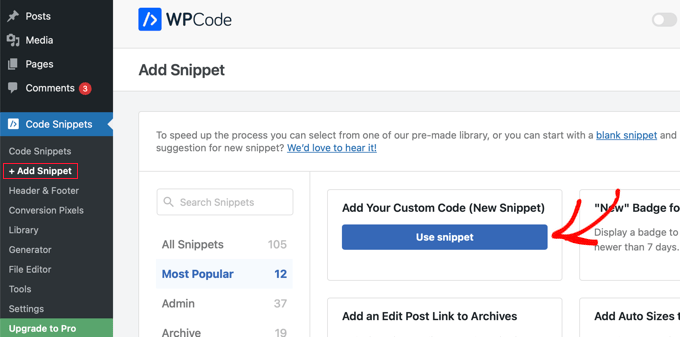
Detta öppnar en page där you kan add a custom snippet.
Först ska du ge snippet en rubrik som beskriver vad snippet gör, t.ex. “Show Related Pages in WordPress”. Följaktligen bör du klistra in följande PHP-kod i Code Preview area.
1 2 3 4 5 6 7 8 9 10 11 12 13 14 15 16 17 18 19 20 21 22 23 24 25 26 27 28 29 30 31 32 33 34 | function wpb_related_pages() {$orig_post = $post;global $post;$tags = wp_get_post_tags($post->ID);if ($tags) {$tag_ids = array();foreach($tags as $individual_tag)$tag_ids[] = $individual_tag->term_id;$args=array('post_type' => 'page','tag__in' => $tag_ids,'post__not_in' => array($post->ID),'posts_per_page'=>5);$my_query = new WP_Query( $args );if( $my_query->have_posts() ) {echo '<div id="relatedpages"><h3>Related Pages</h3><ul>';while( $my_query->have_posts() ) {$my_query->the_post(); ?><li><div class="relatedthumb"><a href="<? the_permalink()?>" rel="bookmark" title="<?php the_title(); ?>"><?php the_post_thumbnail('thumb'); ?></a></div><div class="relatedcontent"><h3><a href="<? the_permalink()?>" rel="bookmark" title="<?php the_title(); ?>"><?php the_title(); ?></a></h3><?php the_time('M j, Y') ?></div></li><? }echo '</ul></div>';} else {echo "No Related Pages Found:";}}$post = $orig_post;wp_reset_query();} |
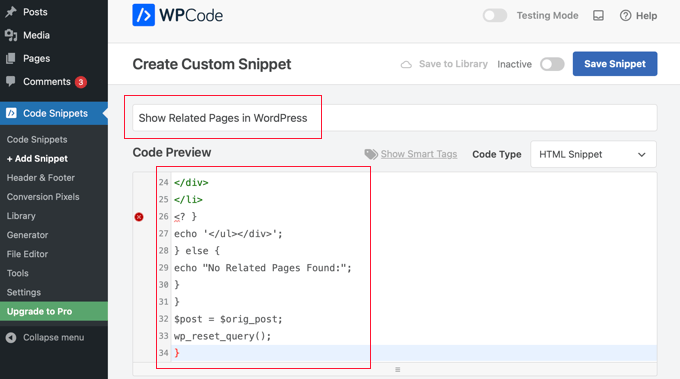
När du har gjort det måste du välja “PHP Snippet” från rullgardinsmenyn Code Type och sedan klicka på inställningen “Active” så att toggle slås på.
Se till att du klickar på knappen “Save Snippet” för att spara koden.
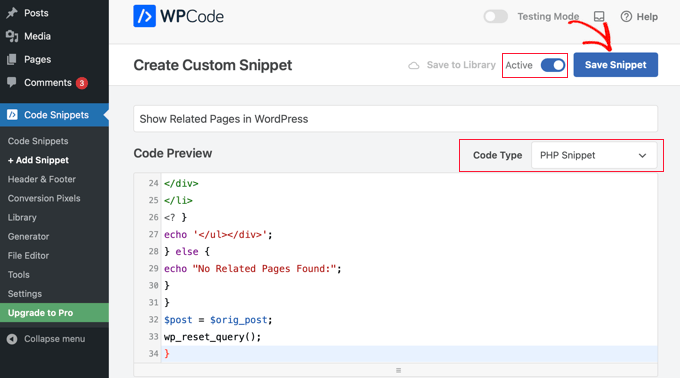
Den här koden letar efter taggar som är associerade med en page och runar sedan en sökning i en database för att hämta pages med liknande tags.
För att displayed listan över pages måste you edit your page template. Oftast är det filen page.php. Lägg bara till den här kodraden där du vill att related pages ska visas:
1 | <?php wpb_related_pages(); ?> |
Detta kommer att displayed related pages på alla WordPress pages. Om du vill ändra styling och appearance på dina related pages, måste du add to custom CSS för att matcha ditt theme.
You can then visit your website to view the related pages in action.
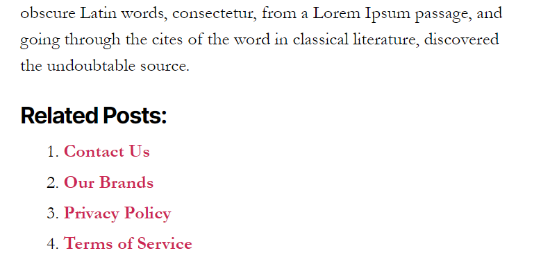
Expertguider för att visa viktiga posts och pages i WordPress
Vi hoppas att den här artikeln hjälpte dig att lära dig hur du visar relaterade sidor i WordPress. Du kanske också vill se några andra guider som handlar om att visa viktiga inlägg och sidor:
- Hur man visar Relaterade inlägg i WordPress (Step-by-Step)
- Hur man visar Relaterade inlägg av samma författare i WordPress
- Hur man gör: Relaterade inlägg med inläggsminiatyrer i WordPress utan plugins
- Bästa tillägg för Relaterade inlägg för WordPress (Jämfört)
- Så här displayed du populära posts efter views i WordPress
- Bästa tillägg för populära posts för WordPress (Jämfört)
- Så här visar du de mest populära taggarna i WordPress
- Så här visar du senaste inlägg i WordPress
- Så här visar du senaste inlägg från en specifik kategori i WordPress
- Beprövade metoder för att främja gamla posts i WordPress
If you liked this article, then please subscribe to our YouTube Channel for WordPress video tutorials. You can also find us on Twitter and Facebook.





Riccardo
Your code does not work.
You wrote line 26: <?
instead of: <?php
Alperen
Hi, thanks i just wanna ask something. İ dont wanna use a plugin to add tags or category on pages. İ just have a custom taxonomy for some pages and some post. And i wanna display related pages is by looking for custom taxonomy. İs there a solution ?
panos gew
hey there. completely new, so i havea question, where should i put this line of code ->
Do i have to put this line in functions.php as well?And if yes, i dont want related pages to show up in ANY SINGLE page…
WPBeginner Support
No you need to put it in the template where you want to display related posts. Like single.php, category.php, etc.
Admin
George
Thank you! Works for me.
WPBeginner Fan
My question is what is the code for conditional statement? Something like function_exists ?
WPBeginner Staff
See this article.
Marcelo Luiz
Would it be possible to get a list of pages sisters in a certain hierarchy of pages parents?
Ayebal John Bob
My major question is how do I put in that div that I will need to style in the css
Rich
To reiterate Al Harji’s comment, this tutorial was very timely as this was something I was starting on today with my site. However, when I went to install both YARPP and CRP, WP showed “not available” for both. I’m using GoDaddy’s Managed WP with 2014 theme. This is the first time I’ve received this message for any plugin. Checked the WP support forum but no luck. Any ideas?
Gerald
I was using YARPP for quite a while. The template part is really awesome but so far I didn’t thought about related PAGES. Great idea for an upcoming project. Thanks for the tip!
Ajay
Syed,
Would like to pitch in my plugin Contextual Related Posts – https://wordpress.org/plugins/contextual-related-posts/
You can use it to find related posts for posts, pages as well as other custom post types. It comes armed with a host of settings and some cool thumbnails style.
Al Harji
Great tutorial as always, this one is so timely – thank you!
Ajay, your plugin looks amazing. I am looking forward to trying it and also impressed with so many positive reviews. I use your Top 10 plugin which I love as well.